他の端末からSQL Serverへリモート接続する方法。
なお、今回の環境は以下です。
- Windows Server 2008 R2 Standard
- SQLServer Standard 2008 R2
リモート接続の許可
「SQL Server Management Studio」を開き、ログインする。
左側の「オブジェクトエクスプローラ」⇒一番上位のデータベースサーバを右クリック⇒「プロパティ」で「サーバのプロパティ」を開く。
左側の「ページの選択」で「接続」を選択し、下記を設定する。
- リモートサーバー接続…「このサーバーへのリモート接続を許可する」にチェック
ポートの確認(固定ポートの場合)
「SQL Server構成マネージャ」を開く。
左側の一覧から「SQL Server ネットワークの構成」⇒「MSSQLSERVERのプロトコル」を選択する。
右側の「TCP/IP」が「有効」になっていることを確認する。
「無効」になっている場合は、右クリックし、有効化する。
右側の「TCP/IP」を右クリック⇒「プロパティ」を開き、「IPアドレス」タブを開く。
一番下の「IP All」の値が以下になっていることを確認する。
- TCPポート…1433
- TCP動的ポート…設定値なし
Windowsファイアウォールの設定
「スタート」⇒「コントロールパネル」⇒「Windowsファイアウォール」を開く。
左側の「詳細設定」から「セキュリティが強化されたWindowsファイアウォール」を開く。
左側の「受信の規則」を右クリックし、「新しい規則」で「新規の受信の規則ウィザード」を開き、以下を設定する。
- 規則の種類…ポート
- プロトコルおよびポート…TCP、1433
- 操作…「接続を許可する」にチェック
- プロファイル…「ドメイン」、「プライベート」、「パブリック」の全てにチェック
- 名前…任意の名前と説明
設定後、接続ができない場合はコンピュータの再起動をしてみるとよい。

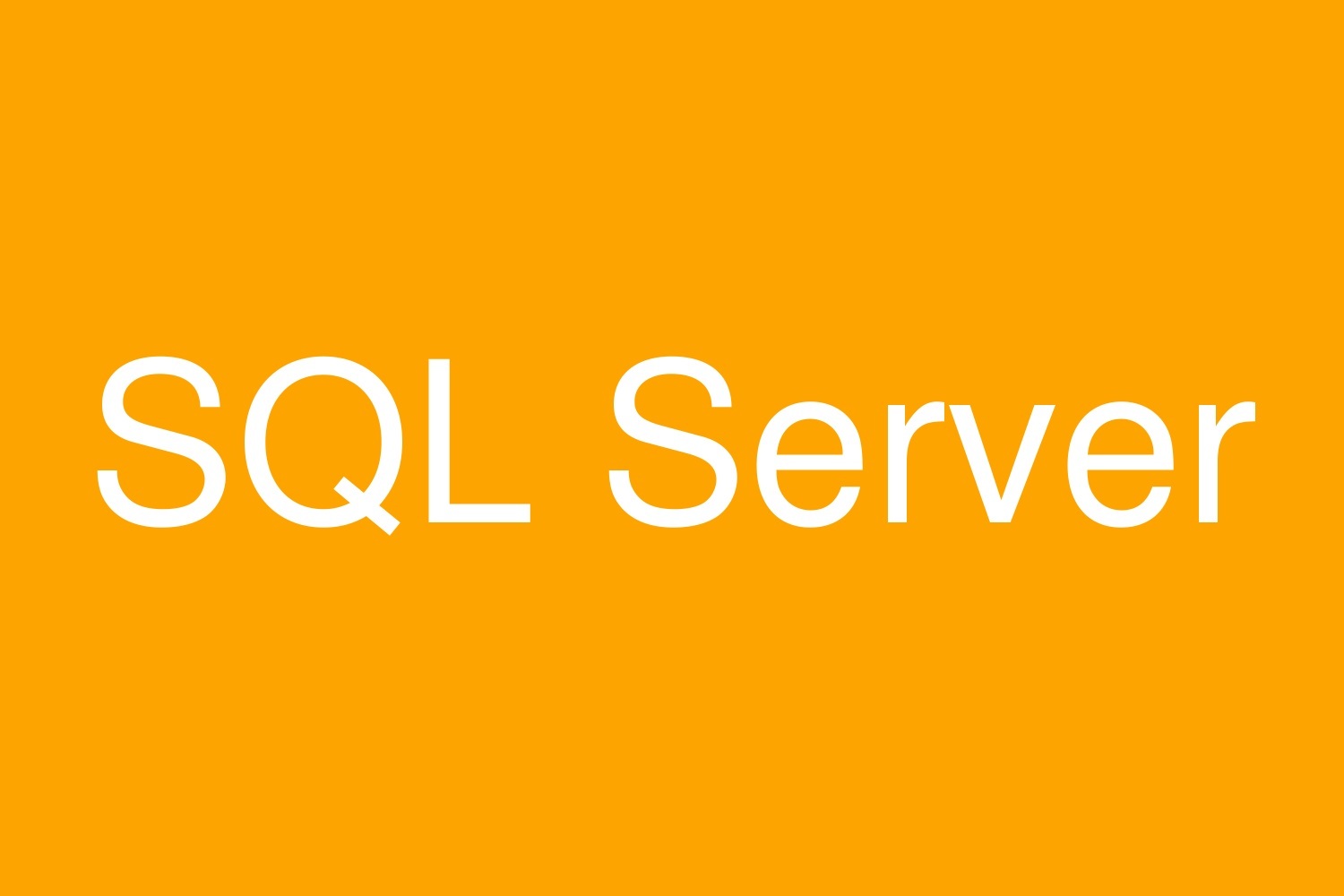
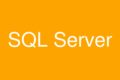

コメント